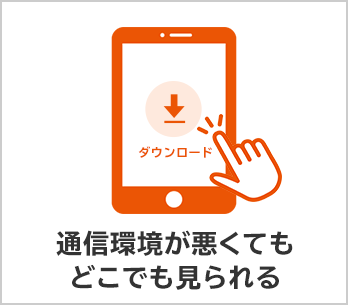使い方
基本の使い方
-
スマートフォンでのTELASAの使い方
Android™で使う
初めにアプリを無料ダウンロードしよう
1.作品を楽しむ
・「無料作品」を楽しむ場合は、TELASAアプリTOPの「無料」タブから視聴したい作品をお探しください。
・「見放題作品」を楽しむ場合は、TELASAアプリTOPの「見放題」タブから視聴したい作品をお探しください。
・「レンタル作品」を楽しむ場合は、TELASA公式ウェブサイト「レンタル」タブにて、au IDもしくはTELASA IDでログインしてご利用ください。
※TELASA IDではレンタル機能はご利用いただけますが、Pontaポイントはご利用いただけません。
※Google アカウントではレンタル・Pontaポイントともにご利用いただけません。2.Pontaポイントの使用方法(au IDでご利用の場合に限る)
①TELASA公式ウェブサイト TOPからau IDでログイン後、TOP画面で「レンタル」タブを選択
②ジャンル検索やキーワード検索で視聴したい作品を選定
③視聴したい作品の金額ボタンをタップして決済画面へ
④支払い方法の中から「Pontaポイント」を選択のうえ、「レンタル」ボタンをタップして購入完了
※「auかんたん決済/クレジットカード決済」をご選択の場合、Pontaポイントを併用してお使いいただくことも可能です。
※Pontaポイント(au PAY マーケット限定)はお使いいただけません。iPhoneで使う
初めにアプリを無料ダウンロードしよう
1.作品を楽しむ
・「無料作品」を楽しむ場合は、TELASAアプリTOPの「無料」タブから視聴したい作品をお探しください。
・「見放題作品」を楽しむ場合は、TELASAアプリTOPの「見放題」タブから視聴したい作品をお探しください。
・「レンタル作品」はTELASAアプリでご購入いただけません。
個別課金またはPontaポイントを利用して「レンタル作品」を楽しむ場合は、TELASA公式ウェブサイトTOPの「レンタル」タブから視聴したい作品をお探しください。ご購入後はTELASAアプリでもご視聴いただけます。
※見放題プランをご利用の場合は、au ID、TELASA ID、Apple IDのいずれかによるログインが必要です。
※レンタルをご利用の場合は、au IDもしくはTELASA IDによるログインが必要です。
※Apple IDでは、レンタル・Pontaポイントともにご利用いただけません。2.Pontaポイントの使用方法(au IDでご利用の場合に限る)
①TELASA公式ウェブサイトからau IDでログイン後、TOP画面で「レンタル」タブを選択
②ジャンル検索やキーワード検索で視聴したい作品を選定
③視聴したい作品の金額ボタンをタップして決済画面へ
④支払い方法の中から「Pontaポイント」を選択のうえ、「レンタル」ボタンをタップして購入完了
※「auかんたん決済/クレジットカード決済」をご選択の場合、Pontaポイントを併用してお使いいただくことも可能です。
※Pontaポイント(au PAY マーケット限定)はお使いいただけません。 -
タブレットでのTELASAの使い方
Android™タブレットで使う
iPad/iPad miniで使うAndroid™タブレットで使う
初めにアプリを無料ダウンロードしよう
1.作品を楽しむ
・「無料作品」を楽しむ場合は、TELASAアプリTOPの「無料」タブから視聴したい作品をお探しください。
・「見放題作品」を楽しむ場合は、TELASAアプリTOPの「見放題」タブから視聴したい作品をお探しください。
・個別課金を利用して「レンタル作品」を楽しむ場合は、TELASAアプリTOPの「レンタル」タブから視聴したい作品をお探しください。レンタルをご利用の場合は、au IDもしくはTELASA IDによるログインが必要です。
※TELASA IDではレンタル機能はご利用いただけますが、Pontaポイントはご利用いただけません。
※Google アカウントではレンタル・Pontaポイントともにご利用いただけません。2.Pontaポイントの使用方法(au IDをご利用の場合に限る)
①TELASAアプリからau IDでログイン後、TOP画面で「レンタル」タブを選択
②ジャンル検索やキーワード検索で視聴したい作品を選定
③視聴したい作品の金額ボタンをタップして決済画面へ
④支払い方法の中から「Pontaポイント」を選択のうえ、「レンタル」ボタンをタップして購入完了
※「auかんたん決済/クレジットカード決済」をご選択の場合、Pontaポイントを併用してお使いいただくことも可能です。
※Pontaポイント(au PAY マーケット限定)はお使いいただけません。iPad/iPad miniで使う
初めにアプリを無料ダウンロードしよう
1.作品を楽しむ
・「無料作品」を楽しむ場合は、TELASAアプリTOPの「無料」タブから視聴したい作品をお探しください。
・「見放題作品」を楽しむ場合は、TELASAアプリTOPの「見放題」タブから視聴したい作品をお探しください。
・「レンタル作品」はTELASAアプリでご購入いただけません。個別課金またはPontaポイントを利用して「レンタル作品」を楽しむ場合は、TELASA公式ウェブサイトTOPの「レンタル」タブから視聴したい作品をお探しください。ご購入後はTELASAアプリでもご視聴いただけます。
※見放題プランをご利用の場合は、au ID、TELASA ID、Apple IDのいずれかによるログインが必要です。
※レンタルをご利用の場合は、au IDもしくはTELASA IDによるログインが必要です。Apple IDではご利用いただけません。2.Pontaポイントの使用方法(au IDでご利用の場合に限る)
①TELASA公式ウェブサイトからau IDでログイン後、TOP画面で「レンタル」タブを選択
②ジャンル検索やキーワード検索で視聴したい作品を選定
③視聴したい作品の金額ボタンをタップして決済画面へ
④支払い方法の中から「Pontaポイント」を選択のうえ、「レンタル」ボタンをタップして購入完了
※「auかんたん決済/クレジットカード決済」をご選択の場合、Pontaポイントを併用してお使いいただくことも可能です。
※Pontaポイント(au PAY マーケット限定)はお使いいただけません。 -
パソコンでのTELASAの使い方
初めにTELASAへアクセスしてみよう
1.作品を楽しむ
・「無料作品」を楽しむ場合は、TELASA公式ウェブサイトTOPの「無料」タブから視聴したい作品をお探しください。
・「見放題作品」を楽しむ場合は、TELASA公式ウェブサイトTOPの「見放題」タブから視聴したい作品をお探しください。
・個別課金またはPontaポイントを利用して「レンタル作品」を楽しむ場合は、TELASA公式ウェブサイトTOPの「レンタル」タブから視聴したい作品をお探しください。
※見放題プランおよびレンタルをパソコンでご利用の場合は、au IDもしくはTELASA IDによるログインが必要です。Apple IDやGoogle アカウントではご利用いただけません。
2.Pontaポイントの使用方法(au IDをご利用の場合に限る)
①TELASA公式ウェブサイトからau IDでログイン後、TOP画面で「レンタル」タブを選択
②ジャンル検索やキーワード検索で視聴したい作品を選定
③視聴したい作品の金額ボタンをクリックして決済画面へ
④支払い方法の中から「Pontaポイント」を選択のうえ、「レンタル」ボタンをクリックして購入完了
※「auかんたん決済/クレジットカード決済」をご選択の場合、Pontaポイントを併用してお使いいただくことも可能です。
※Pontaポイント(au PAY マーケット限定)はお使いいただけません。 -
テレビでのTELASAの使い方
セットトップボックス
・STA3000 / STW2000 / ケーブルプラスSTB /ケーブルプラスSTB-2ストリーミングメディアプレイヤー
・Chromecast
・Amazon Fire TV Stick
スマートテレビ - Panasonic TV / SONY TV / SHARP TV / TCL TV / FUNAI TV / TVS REGZA TV / DOSHISHA TV
セットトップボックス - J:COM LINKTELASAアプリのダウンロード
アプリストアからTELASAアプリをダウンロードしてください。一部対応テレビにはアプリがプリセットされています。
ログイン
アプリを起動後、au IDもしくはTELASA ID、パスワードを入力して、会員登録・ログインしてください。
※au IDをご利用の場合:2段階認証に関するSMS(Cメール)を受信した場合は、画面に従い、2段階認証の許可をお願いいたします。2段階認証とは?
※au回線をご契約でないお客様は、見放題作品、およびレンタル作品をご視聴いただく前に、PCまたはスマートフォンからau ID会員サイトにてクレジットカード情報の登録をお願いいたします。見放題作品を視聴する
「見放題」タブから好きなコンテンツを選択すると視聴できます。
レンタル作品を視聴する
「レンタル」タブから好きなコンテンツを購入し、購入完了後、TELASAアプリのマイページにあるマイビデオより作品を選択すると視聴できます。
au IDをご利用の場合のみauかんたん決済・Pontaポイントを利用して購入することができます。セットトップボックス - STA3000 / STW2000 / ケーブルプラスSTB /ケーブルプラスSTB-2 / Smart TV Box
TELASAアプリのダウンロード
各セットトップボックスにはアプリがプリセットされています。
ログイン
アプリを起動後、au IDもしくはTELASA ID、パスワードを入力して、会員登録・ログインしてください。
※au IDをご利用の場合:2段階認証に関するSMS(Cメール)を受信した場合は、画面に従い、2段階認証の許可をお願いいたします。2段階認証とは?
※au回線をご契約でないお客様は、見放題作品、およびレンタル作品をご視聴いただく前に、PCまたはスマートフォンからau ID会員サイトにてクレジットカード情報の登録をお願いいたします。見放題作品を視聴する
「見放題」タブから好きなコンテンツを選択すると視聴できます。
レンタル作品を視聴する
「レンタル」タブから好きなコンテンツを購入し、購入完了後、TELASAアプリのマイページにあるマイビデオより作品を選択すると視聴できます。
au IDをご利用の場合のみauかんたん決済・Pontaポイントを利用して購入することができます。
au ID、パスワードの確認方法
■ケーブルプラスSTB 、ケーブルプラスSTB -2
以下URLにパソコン・スマートフォンでアクセスし、ご確認ください。
URL:https://id.auone.jp/id/pc/guide/device/tv/index.html■STA3000・STW2000 詳細は こちら
A.契約時の書類をお持ちの方
ご契約時の書類をご確認してください。※2014年4月以前にauひかりにご契約のお客様はセルフIDとして通知されています。セルフIDがau IDという名称に変更されておりますので、セルフIDをご確認の上、au IDを新規登録してください。
-
機器同梱又は封書で通知される場合
-
葉書で通知される場合
-
セルフIDとして通知される場合
B.契約時の書類をお持ちでセルフIDとして通知される方
1.以下URLにパソコン・スマートフォンでアクセスする。
2.「固定通信サービスをご契約の方」内の「固定インターネットサービス / 固定電話サービス」から「au IDの登録」を選択する。
3.画面の案内に従い、au IDの新規登録を行ってください。URL:https://id.auone.jp/id/pc/guide/device/tv/index.html
C.上記の書類をお持ちでない方
下記お客様センターにお問い合わせください。0077-777(無料)
上記番号がご利用になれない場合は 0120-22-0077(無料)
受付時間:09:00~18:00(年中無休)
※au ID・パスワードについてのお問い合わせは、書面でのご案内となる場合がありますので予めご了承ください。ストリーミングメディアプレイヤー - Chromecast - Amazon Fire TV Stick / Smart TV Stick
Chromecast
- Chromecastを使ってTELASAをテレビで楽しむことができます。
- 設定方法を動画で見る
- ■ご利用条件
- ・TELASAアプリがインストールされていること
- -対応機種-
- ・Android7.0以降のスマートフォン
- ・iOS12以上のiPhone/iPad/iPad mini
- ※アプリを最新バージョンにアップデートしてご利用ください。
事前準備
- 1.テレビのHDMI端子にChromecastを接続する。
- 2.Chromecastとスマートフォンを同じWi-Fi環境に接続し、初期設定を行う。
- ※初期設定にはGoogle社提供の「Google Home」アプリが必要です。
- Android版はこちら
- iPhone版はこちら
- Chromecastの詳細は、Google社ホームページをご確認ください。
Chromecastの設定方法(動画) 動画内のアプリは現在「Google Home」に名称変更しています
見放題作品をみる
STEP1
TELASAアプリを起動し、好きな作品を選ぶ。
STEP2
アプリ上部に表示される「キャストボタン」を押下して、Chromecastに接続。
STEP3
あとは再生ボタンを押せば、テレビで再生がスタート。
スマートフォンでストリーミング再生中に、アプリ上部の「キャストボタン」を押すことでも、Chromecastへの接続が可能です。
※スマートフォンにダウンロードした作品をChromecastで再生することはできません。Amazon Fire TV Stick / Smart TV Stick
TELASAアプリのダウンロード
Amazon Fire TV Stick:Amazon アプリストア からTELASAアプリをダウンロードしてください。
Smart TV Stick:au Market からTELASAアプリをダウンロードしてください。ログイン
アプリを起動後、au IDもしくはTELASA ID、パスワードを入力して、会員登録・ログインしてください。
※au IDをご利用の場合:2段階認証に関するSMS(Cメール)を受信した場合は、画面に従い、2段階認証の許可をお願いいたします。2段階認証とは?
※au回線をご契約でないお客様は、見放題作品、およびレンタル作品をご視聴いただく前に、PCまたはスマートフォンからau ID会員サイトにてクレジットカード情報の登録をお願いいたします。見放題作品を視聴する
「見放題」タブから好きなコンテンツを選択すると視聴できます。
レンタル作品を視聴する
「レンタル」タブから好きなコンテンツを購入し、購入完了後、TELASAアプリのマイページにあるマイビデオより作品を選択すると視聴できます。
au IDをご利用の場合のみauかんたん決済・Pontaポイントを利用して購入することができます。
(Amazon Fire TV Stick はPontaポイントの利用に対応しておりません)ほか - Google Home
- Google Homeを使うことでテレビに映したTELASAアプリを声で操作することができます。
- › 設定方法はこちら
- › Google Homeの利用に必要な環境はこちら
- ※アプリを最新バージョンにアップデートしてご利用ください。
※Apple IDでご利用の場合は、Google Homeに対応しておりません。
Google HomeによるTELASAアプリの基本操作方法
Google Homeに話しかけて操作
Google Home で操作できる機能一覧
再生 再生 OK Google、テラサで「作品名」を再生して 再生再開 OK Google、再開して 一時停止 OK Google、一時停止して 停止 OK Google、止めて 最初から再生 OK Google、最初から再生して 巻戻し OK Google、<数値>分巻戻して 早送り OK Google、<数値>分早送りして 前話 OK Google、前の動画 次話 OK Google、次の動画 音量調整 音量を上げる OK Google、音量を上げて 音量を下げる OK Google、音量を下げて 音量指定 OK Google、音量を<数値>にして ミュート OK Google、音を消して ミュート解除 OK Google、音を出して -
-
レンタル作品の購入方法
1.ブラウザにてTELASA公式ウェブサイトへアクセス
(便利な方法として、スマホのホーム画面にTELASAウェブサイトへのショートカットを作成頂くと、次回からのアクセスが簡単になります)2.右上「ログイン」ボタン
をタップ>「au IDまたはTEALSA IDでログイン」>『TELASAご利用中のau IDまたはTEALSA ID』を入力して「次へ」>パスワードを入力して、「ログイン」
3.作品検索等でご希望のレンタル作品を選択>作品詳細画面にて、金額ボタン「〇日間 〇〇円(税込)」を選択
4.お支払い方法選択画面にて、ご希望のお支払い方法を選択のうえ、「レンタル」ボタンを選択
決済画面に遷移した場合は、金額とお支払い方法を確認・入力のうえ、「支払う」ボタンを選択>レンタル完了※レンタル購入完了後は、そのままブラウザでご視聴いただくこともできますが、TELASAアプリの「マイページ」>「レンタル履歴」からも購入した作品がご視聴いただけますので、ご希望の端末でご利用をお願いいたします。(レンタル履歴はご利用のIDに紐づいておりますので、必ず購入時と同一のIDでログインしてください。)
※端末の設定によっては、公式ウェブサイトにアクセスすると、アプリが起動する設定となっている可能性がございます。アプリが起動してしまう場合は、こちらをご確認ください。
※レンタルはau IDまたはTEALSA IDでご利用いただいている方限定の機能となります。Google アカウント、Apple IDからはご利用いただけませんのでご注意ください。
※ホーム画面にショートカットを作成するには、ブラウザでウェブサイトにアクセスし、設定等から「ホーム画面に追加」を選択してください。
お客様へのご案内(12/29記載)
auかんたん決済におきまして、不正利用と見られる事象を検知致しました。
現在、セキュリティ強化のため、下記クレジットカードのご利用を2022年12月21日付けで停止させていただいております。
現在、調査を進めており、今後の対応についても確認を進めております。
【利用停止中のクレジットカード】
・海外発行のVISA クレジットカード
・海外発行のMASTERクレジットカード該当のクレジットカードをご利用のお客様は、新規加入、レンタル購入による決済へのご利用ができなくなっております。
また、継続でご利用いただいている場合も決済ができず解約処理をとらせて頂く形となります。該当のお客さまにはご不便をおかけして誠に申し訳ございませんが、決済方法のご変更等をご検討の上、引き続きご利用頂けますと幸いです。 -
もっと便利な使い方
-
ピクチャ・イン・ピクチャの使い方
ピクチャ・イン・ピクチャ機能とは、TELASAの動画を小さな別画面で視聴しながら、メールやWEB閲覧など他のアプリを操作できる機能です。
ピクチャ・イン・ピクチャ機能は、アプリを最新のバージョンにアップデートいただくことで、ご利用いただけます。
※ご使用の端末の設定にて、ピクチャ・イン・ピクチャが使用できる状態になっていることをご確認ください。
【iOS】
・設定より、「自動的に開始」がオンになっていることをご確認ください。
(設定→ピクチャ・イン・ピクチャ→自動的に開始 をオン)
【Android】
・設定より、「ピクチャーインピクチャー」がオンになっていることをご確認ください。(デフォルトはオン)
※ご使用の機種によって設定方法が異なりますのでご了承ください。<使用方法>
1.TELASAアプリからお好きな作品を再生してください。
2.全画面で動画再生中にホーム画面へ移動すると、画面が小さく表示されます。画面内で動画の再生/一時停止ができ、画面のサイズや位置も変更できます。
3.同時に使用したいアプリを操作してください。 -
マイページ(マイリスト)の使い方
マイページ(マイリスト)を活用しよう!
みたい作品をお気に入りにどんどん登録しよう!
お気に入りに登録した作品や人物はマイページ内の「お気に入り」に追加されていきます。あいてる時間に気になる作品をどんどん登録しておくと便利です。
「お気に入り」が「登録済」になれば登録完了!解除するときはもう一回押してください。そのほかにも、マイページではさまざまな機能を利用することができます。
①Pontaポイント…「使用する」を押下すると、お持ちのPontaポイント数やPontaポイントの利用履歴/有効期限が確認できるページへ遷移します②再生履歴…今までご覧になった作品の履歴が表示されます③後で見る…後で見る登録した作品が表示されます④ダウンロードリスト…ダウンロードした作品が一覧表示されます⑤購入履歴…レンタル購入した作品が一覧表示されます
⑥お気に入り人物…お気に入り登録した人物が表示されます
「全て見る」を押下すると対象人物の出演作品を一覧表示できます -
ダウンロード再生の方法
こんなに便利!ダウンロードの4大メリット
作品をWi-Fiで先にダウンロードしておくと、通信制限や通信環境の問題を気にすること無く、高画質でTELASAを、いつでもどこでも楽しむことができます。
ダウンロード方法
作品詳細ページに表示されるダウンロードを押してください。
※表示のない作品はダウンロードできません。 -
pagetop
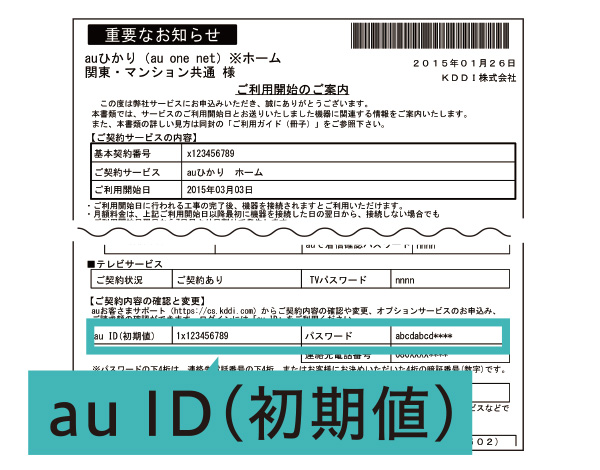
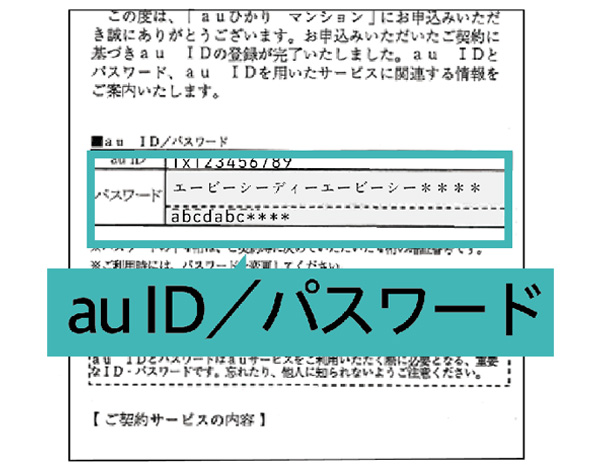
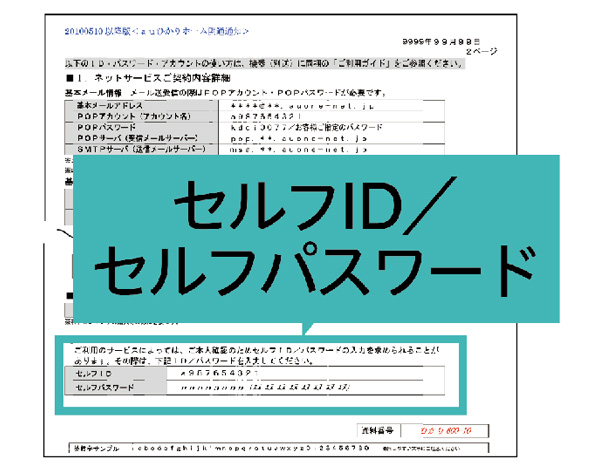
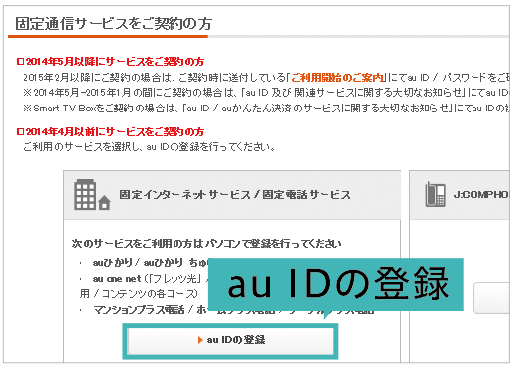
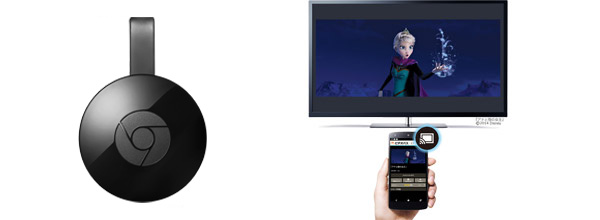
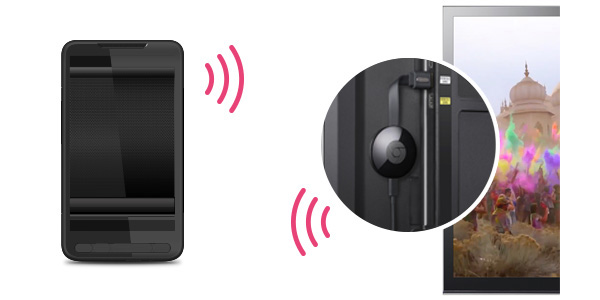



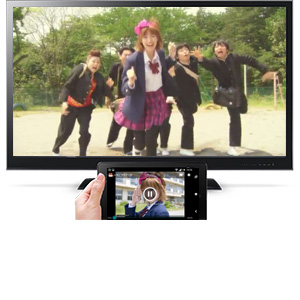 あとは再生ボタンを押せば、テレビで再生がスタート。
あとは再生ボタンを押せば、テレビで再生がスタート。